Di artikel ini...
Autodesk sudah merilis beberapa produk 2022. Banyak diantara anda mungkin ingin mendownload dan menginstallnya segera. Mungkin untuk pengujian sebelum menggunakannya untuk produksi. Installer yang baru cukup berbeda dengan versi sebelumnya. Untuk mencegah sakit kepala, anda mungkin ingin membaca artikel ini lebih dulu.
Anda perlu tahu bahwa installer 2022 dari browser download tidak ada opsi untuk memilih komponen mana yang akan anda install. Anda hanya bisa mengubah folder instalasi.
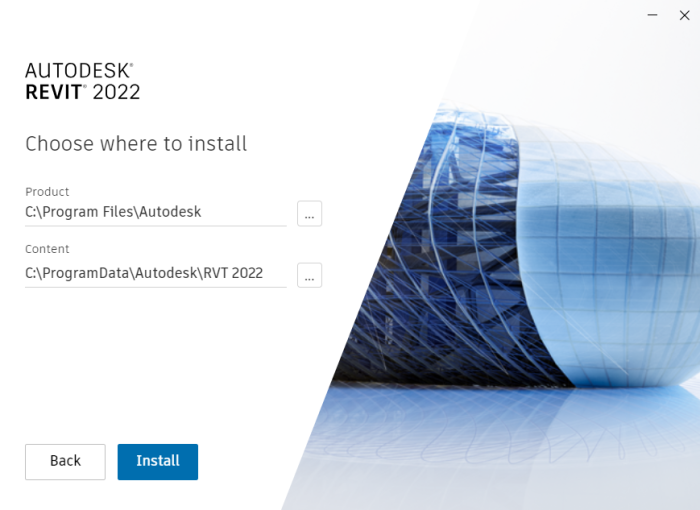
Installer dari browser download punya ukuran yang lebih kecil. Karena tidak ada add-ons dan library di dalamnya. Ini mungkin pilihan yang paling kita sukai, tidak membuat software terlalu gemuk dengan add-ons dan library yang tidak berguna!
Di contoh ini saya mengacu ke instalasi Revit. Karena ada banyak add-ons dan library yang perlu diinstall. Tapi pada dasarnya sama untuk produk yang lain.
Menginstall Add-Ons dan Library
Jadi kalau saya perlu install library tambahan bagaimana? Anda dapat menginstallnya melalui Autodesk Desktop App.
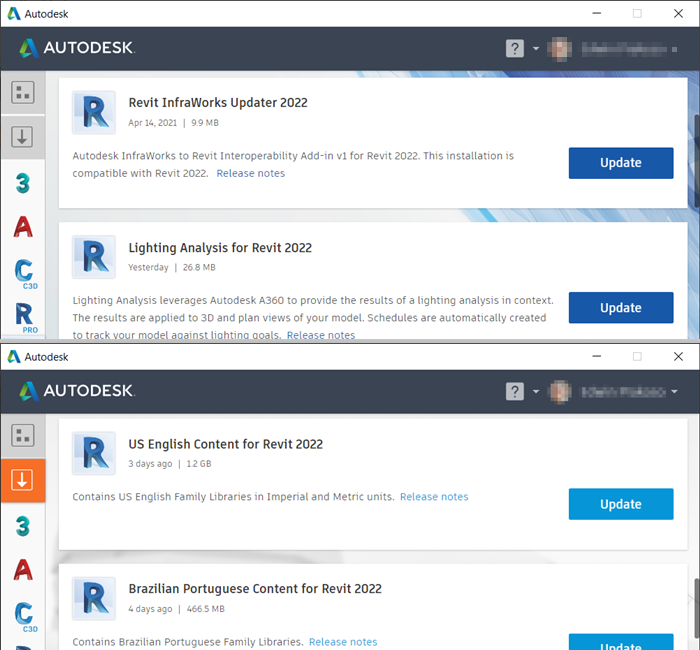
Semua add-ons dan content library yang anda perlukan ada di sini. Cukup nyaman jika anda hanya menginstall di satu komputer saja, tapi bagaimana kalau anda perlu menginstall library ke semua komputer di kantor? US English library untuk Revit 2022 saja sudah 1.2 GB! Bagaimana kalau ada 10 user yang perlu menginstallnya?
Anda dapat mengatur hanya satu orang saja yang mendownload content, add-ons, dan update. Yang lainnya dapat mengakses file-file tersebut dari shared folder.
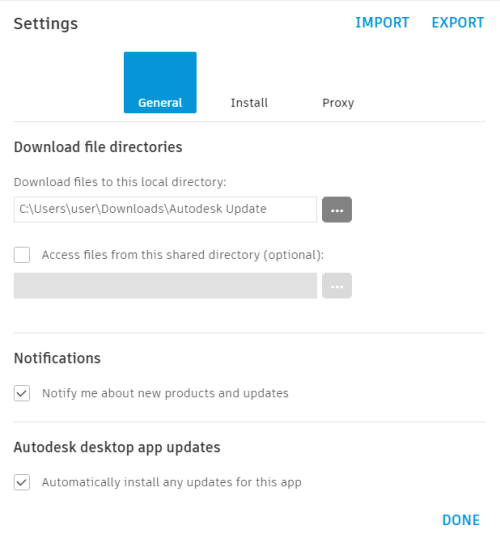
Menggunakan Autodesk Custom Installer
Jika anda melakukan instalasi untuk banyak pengguna di perusahaan anda, terutama jika menginstall beberapa produk dari industry collection, maka anda dapat mempertimbangkan custom installer. Dengan custom installer, anda dapat membuat sebuah installer yang akan menginstall beberapa produk sekaligus. Dan juga membuat konfigurasi komponen apa saja yang perlu diinstall.
Anda dapat membuat custom installer dari Autodesk Account. Dari daftar di sebelah kiri, anda dapat menggunakan custom install.
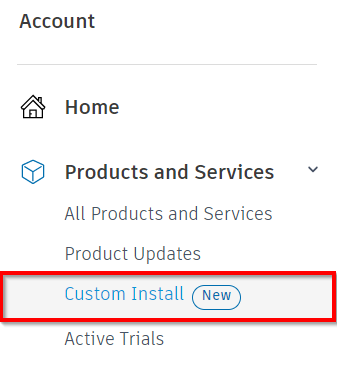
Anda dapat memilih produk mana saja yang akan disertakan di instalasi ini. Pastikan semua produk adalah versi yang benar dan konfigurasinya juga sudah sesuai.
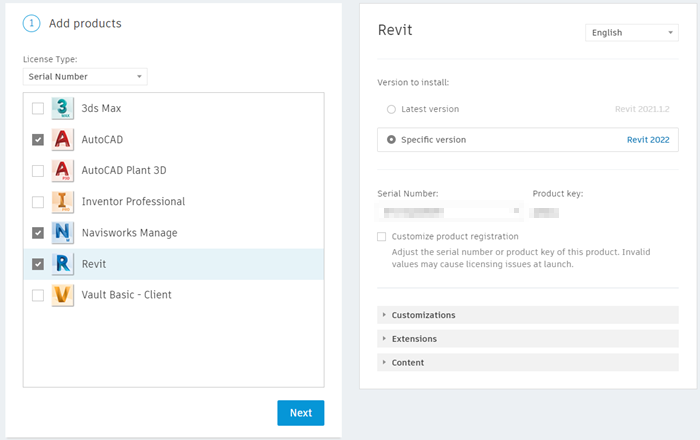
Setelah anda membuat installernya, anda akan mendownload sebuah file executable kecil. Jalankan file ini untuk mendownload custom installer.
Setelah download selesai, anda dapat mengginakan custom installer pada semua komputer yang ingin anda install.
Yang Mana Buat Anda?
Membuat custom installer sepertinya paling ideal karena anda dapat mengatur pilihan untuk semua pengguna dan mendownload hanya file yang dibutuhkan. Dan jika anda memiliki industry collection, anda dapat mendefenisikan software mana saja yang akan diinstall dan mengkonfigurasinya untuk semua pengguna.
Namun, jika anda hanya perlu menginstallnya di komputer anda, maka anda tidak akan merasakan keuntungan custom installer. Dan buat saya custom installer juga kurang bisa diandalkan, dibandingkan menggunakan browser download. Sewaktu saya mencoba membuat custom installer, downloadnya gagal sewaktu sudah hampir 90%. Ini tidak pernah terjadi saat saya mendownload menggunakan browser download.
Saya suka penyederhanaan instalasi di 2022, tapi cukup membingungkan pada awalnya. Saya bingung bagaimana cara menginstall content library? Bagaimana memilih komponen yang akan diinstall? Sedikit petunjuk saat instalasi akan sangat membantu.